Manuale utente di Virtual Matrix (Matrice virtuale) di Avigilon Control Center. Versione 5.10
|
|
|
- Ruggero Mattei
- 7 anni fa
- Visualizzazioni
Transcript
1 Manuale utente di Virtual Matrix (Matrice virtuale) di Avigilon Control Center Versione 5.10
2 , Avigilon Corporation. Tutti i diritti riservati. AVIGILON, il AVIGILON logo, AVIGILON CONTROL CENTER e ACC sono marchi commerciali di Avigilon Corporation. Altri nomi di prodotti qui menzionati potrebbero essere marchi commerciali di proprietà dei rispettivi titolari. L'assenza dei simboli e accanto a ciascun marchio in questo documento non è indice della mancata proprietà del marchio commerciale correlato. Le innovazioni di Avigilon Corporation sono tutelate da brevetto negli Stati Uniti e in altre giurisdizioni di tutto il mondo: Salvo quando espressamente concesso per iscritto, nessuna licenza viene fornita in relazione ad alcun copyright, progetto industriale, marchio commerciale, brevetto o altri diritti sulla proprietà intellettuale di Avigilon Corporation o dei suoi concessionari. Il presente documento è stato compilato e pubblicato includendo le descrizioni e le specifiche dei prodotti più recenti. Il contenuto di questo documento e le specifiche dei prodotti descritti sono soggetti a modifiche senza preavviso. Avigilon Corporation si riserva il diritto di apportare modifiche senza preavviso. Né Avigilon Corporation né alcuna delle sue affiliate: (1) garantisce la completezza o l'accuratezza delle informazioni contenute nel presente documento; o (2) è responsabile per l'uso o l affidamento su tali informazioni. Avigilon Corporation non sarà responsabile di alcuna perdita o danno (inclusi i danni indiretti) causati dall'affidamento sulle informazioni fornite in questa sede. Avigilon Corporation PDF-ACCVM-I Revisione: 1 - ITA
3 Sommario Che cos'è Virtual Matrix (Matrice virtuale) di Avigilon Control Center? 4 Requisiti di sistema 4 Aggiornamento dei file della Guida 4 Per ulteriori informazioni 5 Avigilon Training Center 5 Supporto 5 Aggiornamenti 5 Feedback 5 Introduzione 6 Avvio e arresto di Matrice Virtuale 7 Avvio di Matrice Virtuale 7 Arresto di Matrice Virtuale 7 Impostazioni Monitor 8 Assegnazione di un nome al monitor 8 Modifica del sito principale 8 Accesso e disconnessione da siti aggiuntivi 8 Accesso a un nuovo sito 9 Rimozione di Siti aggiuntivi 9 Rilevamento di siti 9 Aggiunta e rimozione di una vista monitor 10 Aggiunta di una vista monitor 10 Rimozione di una vista monitor 10 Regolazione della visualizzazione dei video 10 Visualizzazione di video analogici in modalità deinterlacciata 10 Visualizzazione di overlay d'immagine 11 Modifica della qualità di visualizzazione 12 Ridimensionamento di una vista monitor 13 3
4 Che cos'è Virtual Matrix (Matrice virtuale) di Avigilon Control Center? Il software Virtual Matrix (Matrice virtuale) di Avigilon Control Center è una funzione opzionale dell'edizione Enterprise che consente di controllare il modo in cui il video viene monitorato su più monitor. Il software Virtual Matrix (Matrice virtuale) viene utilizzato per connettere un sistema con più monitor al sistema Avigilon Control Center. Una volta connesso, è possibile controllare ciò che viene visualizzato su ciascuno dei monitor collegati mediante ogni istanza del software Avigilon Control Center Client. Ciò comprende la scelta delle telecamere visualizzate, l'impostazione del layout finestra e la visualizzazione di mappe, pagine web e allarmi. È possibile scaricare una copia del software Virtual Matrix (Matrice virtuale) dal sito Web Avigilon. Requisiti di sistema Requisiti minimi Requisiti consigliati Risoluzione del monitor Sistema operativo 1280 x x 1024 Windows Vista, Windows 7 (32-bit or 64-bit), Windows 8, Windows 8.1 o Windows 10 Windows 7 (a 64 bit) CPU Processore Intel Dual Core da 2 GHz Quad Core a 2 GHz RAM del sistema 2 GB 2 GB Scheda video PCI Express, DirectX 10.0 compatibile con RAM da 256 MB Scheda di rete 1 Gbps 1 Gbps Spazio sul disco rigido 500 MB 500 MB PCI Express, DirectX 10.0 compatibile con RAM da 256 MB * Per tutte le versioni di Windows, si consiglia di distribuire il service pack più recente di Microsoft. Aggiornamento dei file della Guida I file della Guida per il software Avigilon Control Center Client e Virtual Matrix (Matrice virtuale) vengono archiviati con l'applicazione Avigilon Control Center Server. Se uno di questi componenti viene sempre aggiornato prima degli altri, i file della Guida possono diventare obsoleti o descrivere caratteristiche attualmente non supportate dal sistema. Che cos'è Virtual Matrix (Matrice virtuale) di Avigilon Control Center? 4
5 Se i file della Guida diventano obsoleti, scaricare e installare i file della Guida più aggiornati dal sito Web Avigilon.. I programmi di installazione dei file della Guida sono divisi in pacchetti linguistici per le aree geografiche. Se i file della Guida descrivono una funzione che non è supportata attualmente dalla copia del software, eseguire l'aggiornamento all'ultima versione. Per ulteriori informazioni Per ulteriore documentazione sul prodotto, visitare Avigilon all'indirizzo. Avigilon Training Center Avigilon Training Center offre video di formazione gratuiti online che dimostrano come configurare e utilizzare il software Avigilon. Per iniziare, registrarsi online sul sito Avigilon Partner Portal: Supporto Per ulteriori informazioni di assistenza, visitare Avigilon Partner Portal offre inoltre risorse di assistenza gestibili in autonomia: registrarsi ed effettuare l'accesso all'indirizzo Per chiamare l'assistenza tecnica Avigilon, andare alla pagina e individuare il numero di telefono per il proprio Paese. Per inviare un' all'assistenza tecnica, inviare i messaggi all'indirizzo support@avigilon.com. Aggiornamenti Gli aggiornamenti di software e firmware sono resi disponibili per il download non appena disponibili. Per gli aggiornamenti disponibili, controllare Feedback L'opinione degli utenti è molto importante per noi. Inviare eventuali commenti sui nostri prodotti e servizi all'indirizzo feedback@avigilon.com Per ulteriori informazioni 5
6 Introduzione 1. Dopo aver installato il software Avigilon Control Center Virtual Matrix (Matrice virtuale), l'applicazione si avvia automaticamente. Se ciò non accade, avviare l'applicazione eseguendo una delle seguenti operazioni: Fare doppio clic sul collegamento rapido presente sul desktop Nel menu Start, selezionare Tutti i programmi o Tutte le app > Avigilon > Avigilon Control Center Virtual Matrix (Matrice virtuale) > Avigilon Control Center Virtual Matrix (Matrice virtuale). 2. Quando richiesto, effettuare l'accesso a Sito principale. Il Sito principale è il sito che verrà utilizzato per modificare ciò che è visualizzato in ciascuna vista del monitor. a. Nell'elenco a discesa Accesso a:, selezionare il sito a cui si desidera eseguire la connessione. Se il sito a cui si desidera accedere non è presente nell'elenco, fare clic su Trova sito in corso... Per ulteriori informazioni, vedere Rilevamento di siti a pagina 9. b. Immettere Nome utente: e Password: per il sito. c. Fare clic su Accedi. Una volta effettuato l'accesso, viene aggiunta automaticamente una vista a ciascun monitor connesso al sistema. Quando si sposta il mouse, la finestra di dialogo Impostazioni Monitorviene visualizzata automaticamente su tutti i monitor. Se il monitor è lasciato inattivo, la finestra di dialogo viene nascosta automaticamente. Per ulteriori informazioni sulla modifica delle impostazioni del monitor, vedere Impostazioni Monitor a pagina 8. Per modificare o controllare cosa viene visualizzato in ciascuna vista, è necessario effettuare l'accesso a Sito principale mediante il software Avigilon Control Center Client. Con il software Client, è possibile aggiungere telecamere, mappe e pagine web a ciascuna vista ed è possibile cambiare il layout finestra per ciascun monitor. Per ulteriori informazioni, vedere il Manuale utente di Avigilon Control Center Enterprise Client. Introduzione 6
7 Avvio e arresto di Matrice Virtuale Avvio di Matrice Virtuale Per avviare il software Virtual Matrix (Matrice virtuale), ripetere la procedura descritta in Introduzione alla pagina precedente. Per impostazione predefinita, l'applicazione accede di nuovo automaticamente a tutti i siti a cui era connessa. Arresto di Matrice Virtuale Spostare il mouse sullo schermo per visualizzare la finestra di dialogo Impostazioni Monitor. Fare clic su.esci dall'applicazione Il software Matrice Virtuale del sistema viene arrestato e tutte le viste monitor vengono chiuse. Mentre il software Virtual Matrix (Matrice virtuale) non è in esecuzione, i monitor rimangono elencati nel software Avigilon Control Center Client. Qualsiasi modifica apportata alle impostazioni di visualizzazione del monitor sono applicate al successivo avvio del software Matrice Virtuale. Avvio e arresto di Matrice Virtuale 7
8 Impostazioni Monitor Quando si sposta il mouse su qualsiasi monitor, viene visualizzata automaticamente la finestra di dialogo Impostazioni Monitor su ciascun monitor. Ogni finestra di dialogo è specifica per il monitor su cui è visualizzata. Se si lasciano i monitor inattivi, la finestra di dialogo viene nascosta automaticamente su tutti i monitor. Assegnazione di un nome al monitor Per impostazione predefinita, il nome assegnato alla vista monitor è <nome computer sito peincipale>-<numero monitor> È possibile scegliere di fornire a ciascuna vista monitor un nome che descrive ciò che viene visualizzato. 1. Spostare il mouse sullo schermo per visualizzare la finestra di dialogo Impostazioni Monitor. 2. Nell'area Impostazioni Monitor, immettere un nome significativo nel campo.nome Monitor 3. Nel campo ID logico Monitor, immettere un numero univoco che può essere utilizzato per accedere alla vista monitor mediante i comandi di tastiera. 4. Fare clic su Aggiorna per applicare le modifiche. Modifica del sito principale Se si desidera gestire le viste del monitor da un altro sito, sarà necessario modificare il Sito principale. NOTA: Nel software Avigilon Control Center Client, le viste di Virtual Matrix (Matrice virtuale) continueranno a essere visualizzate sotto il Sito principale originale come monitor disconnesso. Per rimuovere la vista del monitor da Sito principale, sarà necessario eliminare manualmente la vista del monitor da System Explorer (Esploratore sistema). 1. Spostare il mouse sullo schermo per visualizzare la finestra di dialogo Impostazioni Monitor. 2. Fare clic su. 3. Fare clic su OK. 4. Nella finestra di dialogo Accesso, selezionare il sito dall'elenco a discesa, quindi immettere e Password:.Nome utente: 5. Fare clic su Accedi. Accesso e disconnessione da siti aggiuntivi Per visualizzare il video fuori dal Sito principale, è possibile effettuare l'accesso a siti aggiuntivi per accedere al video di più telecamere. Non sarà possibile modificare i monitor di Virtual Matrix nei siti aggiuntivi, mentre sarà possibile visualizzare il video e le mappe mantenuti dal sito. NOTA: Nel software Avigilon Control Center Client, è necessario effettuare l'accesso al Sito principale e ai siti aggiuntivi per visualizzare il video richiesto nello stesso monitor View. Impostazioni Monitor 8
9 Accesso a un nuovo sito 1. Spostare il mouse sullo schermo per visualizzare la finestra di dialogo Impostazioni Monitor. 2. Fare clic su Aggiungi sito. 3. Fare clic su OK. 4. Nella finestra di dialogo Accesso, selezionare il sito dall'elenco a discesa, quindi immettere e Password:.Nome utente: Se il sito desiderato non è presente nell'elenco, fare clic su Trova sito in corso... Per ulteriori informazioni, vedere Rilevamento di siti nel seguito. 5. Fare clic su Accedi. Rimozione di Siti aggiuntivi 1. Spostare il mouse sullo schermo per visualizzare la finestra di dialogo Impostazioni Monitor. 2. Nell'area Siti aggiuntivi, selezionare il sito che si desidera rimuovere. 3. Fare clic su. Rilevamento di siti Se il sito desiderato non viene rilevato automaticamente, potrebbe essere connesso a un'altra sottorete e deve essere rilevato manualmente. Dopo aver individuato il sito, sarà possibile accedervi come Sito principale o aggiungerlo come sito aggiuntivo. 1. Spostare il mouse sullo schermo per visualizzare la finestra di dialogo Impostazioni Monitor. 2. Aprire la finestra di dialogo Trova sito completando una delle seguenti operazioni: Se Se si esegue l'accesso a un sito Se si è già eseguito l'accesso a un sito Se si desidera individuare un nuovo Sito principale Se si desidera individuare un sito aggiuntivo. Eseguire questa operazione... Nella finestra di dialogo Accesso, fare clic su Trova sito in corso... Fare clic su Impostazioni cliente... > Sito della rete > Trova sito in corso... Fare clic su > Trova sito in corso... Fare clic su Aggiungi sito > Trova sito in corso Nella finestra di dialogo Trova sito, completare le operazioni seguenti: NOTA: tutti gli utenti con accesso a Virtual Matrix sono in grado di visualizzare i siti rilevati manualmente. a. Immettere l'indirizzo IP/Hostname: del sito a cui si desidera eseguire la connessione. b. Il valore predefinito per Porta di base: è Se il valore Porta di base: è stato cambiato in Admin Tool (Strumento di amministrazione), consultare l'amministratore di sistema. Per ulteriori Accesso a un nuovo sito 9
10 informazioni, vedere il Manuale utente di Avigilon Control Center Server. c. Fare clic su OK d. Immettere il sito Nome utente: e Password:. Il nuovo sito viene aggiunto automaticamente all'elenco dei siti disponibili. Aggiunta e rimozione di una vista monitor Per impostazione predefinita, quando viene avviato il software Virtual Matrix (Matrice virtuale), una vista del software Avigilon Control Center Client viene aggiunta a ciascun monitor connesso al sistema. È possibile aggiungere o rimuovere le viste monitor in base alle necessità. Aggiunta di una vista monitor Spostare il mouse sullo schermo per visualizzare la finestra di dialogo Impostazioni Monitor. Fare clic su.aggiungi Monitor Una nuova vista viene automaticamente aggiunta allo stesso monitor. Nel software Avigilon Control Center Client, la nuova vista viene aggiunta al Sito principale come nuovo monitor e può essere controllata come le altre viste visualizzate da Virtual Matrix (Matrice virtuale). Rimozione di una vista monitor Spostare il mouse sullo schermo per visualizzare la finestra di dialogo Impostazioni Monitor. Fare clic su.rimuovi monitor La vista viene chiusa e il monitor eliminato dal software Avigilon Control Center. Eventuali regole o impostazioni collegate al monitor rimosso dovranno essere ripristinate. Regolazione della visualizzazione dei video Se il video nella vista del monitor non è sufficientemente nitido, è possibile regolare le impostazioni di visualizzazione del monitor. 1. Spostare il mouse sullo schermo per visualizzare la finestra di dialogo Impostazioni Monitor. 2. Fare clic su Impostazioni cliente Seguire una delle seguenti procedure per regolare il modo in cui il video viene visualizzato nella vista. NOTA: Alcune funzioni non vengono visualizzate se il sito connesso non dispone della licenza necessaria o della funzione installata. Visualizzazione di video analogici in modalità deinterlacciata Se il video analogico che si sta guardando mostra artefatti di interfaccia, selezionare la casella di controllo Immagini video deinterlacciate. Questa impostazione aiuta a migliorare l'immagine video e a ridurre alcuni artefatti. Aggiunta e rimozione di una vista monitor 10
11 Visualizzazione di overlay d'immagine Selezionare una delle opzioni Overlay d'immagine: per impostare il tipo di informazioni da visualizzare sopra il video. Overlay Nome telecamera Posizione telecamera Descrizione Mostra il nome assegnato alla telecamera. Mostra la posizione assegnata alla telecamera. Mostra il dettaglio dell'ora di esposizione per il video (solo per i video registrati). Nell'area Zona ora:, selezionare l'ora che deve essere visualizzata: Dettaglio ora Mostra l'ora del dispositivo - Se le telecamere del sistema sono installate in diverse postazioni, selezionare questa opzione per visualizzare l'ora rilevata alla postazione. Mostra l'ora locale - Selezionare questa opzione per visualizzare l'ora di registrazione del video nel proprio fuso orario. (Solo video live) Mostra la data e l'ora correnti con precisione al millisecondo. Nell'area Zona ora:, selezionare l'ora che deve essere visualizzata: Dettaglio ora live Indicatore di registrazione Mostra l'ora del dispositivo - Se le telecamere del sistema sono installate in diverse postazioni, selezionare questa opzione per visualizzare l'ora della postazione. Mostra l'ora locale - Selezionare questa opzione per visualizzare l'ora nel proprio fuso orario. Mostra lo stato di registrazione della telecamera (solo video live). Lo stato di registrazione è indicato dall'icona circolare sopra l'angolo superiore sinistro del pannello immagini. Il colore dell'icona mostra lo stato di registrazione della telecamera. : registrazione attivata da un evento di movimento : registrazione in corso Attività di movimento Operazioni di analisi : registrazione non in corso Fare clic su questa icona in qualsiasi momento per iniziare la registrazione manuale. Evidenzia i movimenti in rosso. I rettangoli di selezione delineano gli oggetti rilevati nel video. Il colore del riquadro di contorno indica il tipo di oggetto: Rosso - una persona Blu - un veicolo L'overlay Operazioni di analisi viene attivato solo per il video di un dispositivo di analisi video. NOTA: Il rettangolo di contorno potrebbe non essere visualizzato se la funzione è disattivata per il dispositivo specifico. Visualizzazione di overlay d'immagine 11
12 Modifica della qualità di visualizzazione Se il computer non dispone di sufficiente larghezza di banda di rete o potenza di elaborazione, non è possibile guardare il video alla frequenza immagine e qualità massime. I pannelli immagini possono essere configurati in modo che mostrino i video in alta qualità e ridotta frequenza dei fotogrammi, o in bassa qualità ed elevata frequenza dei fotogrammi. Se è necessario vedere dettagli specifici o visi nelle scene, selezionare una qualità di visualizzazione maggiore. Se è più importante vedere gli eventi di movimento quando si verificano, selezionare un'impostazione minore per la qualità di visualizzazione. Le impostazioni Cambiare la qualità di visualizzazione: interessano solo la visualizzazione del pannello immagini e non hanno effetto sull'effettiva qualità video o frequenza immagine tra la telecamera e il server. Perciò, è possibile visualizzare in seguito il metraggio registrato per confermare ciò che si è visto nel pannello immagini. Nell'area Cambiare la qualità di visualizzazione:, selezionare una delle seguenti opzioni: Massima: visualizza i video alla massima risoluzione con la minima frequenza immagine. Alta (predefinita): visualizza i video alla risoluzione 1/4. Media: visualizza i video alla risoluzione 1/16. Bassa: visualizza i video alla risoluzione 1/64 con la massima frequenza immagine. Modifica della qualità di visualizzazione 12
13 Ridimensionamento di una vista monitor Quando il software Matrice Virtuale viene avviato per la prima volta, la vista su ciascun monitor è mostrata a schermo intero, ma è possibile ripristinarla e ridimensionarla come richiesto. Per ripristinare una vista in riduzione, spostare il mouse sullo schermo in modo da visualizzare la barra del titolo, quindi fare clic su. Quando la vista viene ripristinata in riduzione, è possibile ridimensionarla in base alle necessità, facendo clic e trascinando un angolo della finestra. Per ingrandire una vista, spostare il mouse sulla vista in modo da visualizzare la barra del titolo, quindi fare clic su. Ridimensionamento di una vista monitor 13
Manuale utente di Matrice Virtuale di Avigilon Control Center. Versione 5.4
 Manuale utente di Matrice Virtuale di Avigilon Control Center Versione 5.4 2006-2014 Avigilon Corporation. Tutti i diritti riservati. Salvo quando espressamente concesso per iscritto, nessuna licenza viene
Manuale utente di Matrice Virtuale di Avigilon Control Center Versione 5.4 2006-2014 Avigilon Corporation. Tutti i diritti riservati. Salvo quando espressamente concesso per iscritto, nessuna licenza viene
Manuale d'uso della Matrice Virtuale Avigilon Control Center
 Manuale d'uso della Matrice Virtuale Avigilon Control Center Versione 5,2 PDF-ACCVM-B-Rev1_IT 2013 2014 Avigilon Corporation. Tutti i diritti riservati. Salvo espressamente concesso per iscritto, nessuna
Manuale d'uso della Matrice Virtuale Avigilon Control Center Versione 5,2 PDF-ACCVM-B-Rev1_IT 2013 2014 Avigilon Corporation. Tutti i diritti riservati. Salvo espressamente concesso per iscritto, nessuna
Manuale Utente del Client Web Avigilon Gateway
 Manuale Utente del Client Web Avigilon Gateway Versione: 5.2 PDF-GATEWAYWC-A-Rev1_IT 2013 2014 Avigilon Corporation. Tutti i diritti riservati. Salvo espressamente concesso per iscritto, nessuna licenza
Manuale Utente del Client Web Avigilon Gateway Versione: 5.2 PDF-GATEWAYWC-A-Rev1_IT 2013 2014 Avigilon Corporation. Tutti i diritti riservati. Salvo espressamente concesso per iscritto, nessuna licenza
Samsung Universal Print Driver Guida dell utente
 Samsung Universal Print Driver Guida dell utente immagina le possibilità Copyright 2009 Samsung Electronics Co., Ltd. Tutti i diritti riservati. Questa guida viene fornita solo a scopo informativo. Tutte
Samsung Universal Print Driver Guida dell utente immagina le possibilità Copyright 2009 Samsung Electronics Co., Ltd. Tutti i diritti riservati. Questa guida viene fornita solo a scopo informativo. Tutte
Manuale d'uso della Matrice Virtuale Avigilon Control Center
 Manuale d'uso della Matrice Virtuale Avigilon Control Center Versione 5,0,2 PDF-ACCVM-A-Rev2_IT Copyright 2013 Avigilon. Tutti i diritti riservati. Le informazioni qui presenti sono soggette a modifiche
Manuale d'uso della Matrice Virtuale Avigilon Control Center Versione 5,0,2 PDF-ACCVM-A-Rev2_IT Copyright 2013 Avigilon. Tutti i diritti riservati. Le informazioni qui presenti sono soggette a modifiche
Come avviare P-touch Editor
 Come avviare P-touch Editor Versione 0 ITA Introduzione Avviso importante Il contenuto di questo documento e le specifiche di questo prodotto sono soggetti a modifiche senza preavviso. Brother si riserva
Come avviare P-touch Editor Versione 0 ITA Introduzione Avviso importante Il contenuto di questo documento e le specifiche di questo prodotto sono soggetti a modifiche senza preavviso. Brother si riserva
Manuale utente di Avigilon Gateway Web Client. Versione 5.10
 Manuale utente di Avigilon Gateway Web Client Versione 5.10 2006-2016, Avigilon Corporation. Tutti i diritti riservati. AVIGILON, il AVIGILON logo, AVIGILON CONTROL CENTER e ACC sono marchi commerciali
Manuale utente di Avigilon Gateway Web Client Versione 5.10 2006-2016, Avigilon Corporation. Tutti i diritti riservati. AVIGILON, il AVIGILON logo, AVIGILON CONTROL CENTER e ACC sono marchi commerciali
STRUMENTO IMPOSTAZIONI DEL PANNELLO A SFIORAMENTO MANUALE DI ISTRUZIONI
 MONITOR LCD STRUMENTO IMPOSTAZIONI DEL PANNELLO A SFIORAMENTO MANUALE DI ISTRUZIONI Versione 2.0 Modelli applicabili (a partire da giugno 2015) PN-L803C/PN-80TC3 (I modelli disponibili sono diversi in
MONITOR LCD STRUMENTO IMPOSTAZIONI DEL PANNELLO A SFIORAMENTO MANUALE DI ISTRUZIONI Versione 2.0 Modelli applicabili (a partire da giugno 2015) PN-L803C/PN-80TC3 (I modelli disponibili sono diversi in
Guida utente per Mac
 Guida utente per Mac Sommario Introduzione... 1 Utilizzo dello strumento Mac Reformatting... 1 Installazione del software... 4 Rimozione sicura delle unità... 9 Gestione unità... 10 Esecuzione dei controlli
Guida utente per Mac Sommario Introduzione... 1 Utilizzo dello strumento Mac Reformatting... 1 Installazione del software... 4 Rimozione sicura delle unità... 9 Gestione unità... 10 Esecuzione dei controlli
Manuale utente di Gateway Web ClientAvigilon. Versione 6.2
 Manuale utente di Gateway Web ClientAvigilon Versione 6.2 2006-2017, Avigilon Corporation. Tutti i diritti riservati. AVIGILON, the AVIGILON logo, AVIGILON CONTROL CENTER, ACC, and TRUSTED SECURITY SOLUTIONS.
Manuale utente di Gateway Web ClientAvigilon Versione 6.2 2006-2017, Avigilon Corporation. Tutti i diritti riservati. AVIGILON, the AVIGILON logo, AVIGILON CONTROL CENTER, ACC, and TRUSTED SECURITY SOLUTIONS.
Manuale utente di Avigilon Control Center Gateway. Versione 5.4
 Manuale utente di Avigilon Control Center Gateway Versione 5.4 2006-2014 Avigilon Corporation. Tutti i diritti riservati. Salvo espresso accordo scritto, nessuna licenza viene concessa in relazione ad
Manuale utente di Avigilon Control Center Gateway Versione 5.4 2006-2014 Avigilon Corporation. Tutti i diritti riservati. Salvo espresso accordo scritto, nessuna licenza viene concessa in relazione ad
Manuale utente di Avigilon Control Center Server. Versione 5.8.4
 Manuale utente di Avigilon Control Center Server Versione 5.8.4 2006-2016, Avigilon Corporation. Tutti i diritti riservati. AVIGILON, il AVIGILON logo, AVIGILON CONTROL CENTER e ACCAVIGILON, il AVIGILON
Manuale utente di Avigilon Control Center Server Versione 5.8.4 2006-2016, Avigilon Corporation. Tutti i diritti riservati. AVIGILON, il AVIGILON logo, AVIGILON CONTROL CENTER e ACCAVIGILON, il AVIGILON
Aggiornamenti del software Guida per l utente
 Aggiornamenti del software Guida per l utente Copyright 2009 Hewlett-Packard Development Company, L.P. Windows è un marchio registrato negli Stati Uniti di Microsoft Corporation. Le informazioni contenute
Aggiornamenti del software Guida per l utente Copyright 2009 Hewlett-Packard Development Company, L.P. Windows è un marchio registrato negli Stati Uniti di Microsoft Corporation. Le informazioni contenute
Manuale utente di Avigilon Gateway Web Client. Versione 5.4.2
 Manuale utente di Avigilon Gateway Web Client Versione 5.4.2 2006-2014 Avigilon Corporation. Tutti i diritti riservati. Salvo espresso accordo scritto, nessuna licenza viene concessa in relazione ad alcun
Manuale utente di Avigilon Gateway Web Client Versione 5.4.2 2006-2014 Avigilon Corporation. Tutti i diritti riservati. Salvo espresso accordo scritto, nessuna licenza viene concessa in relazione ad alcun
IBM SPSS Statistics per Windows - Istruzioni di installazione (Licenza per sito)
 IBM SPSS Statistics per Windows - Istruzioni di installazione (Licenza per sito) Le seguenti istruzioni sono relative all installazione di IBM SPSS Statistics versione 20 con licenza per sito. Questo documento
IBM SPSS Statistics per Windows - Istruzioni di installazione (Licenza per sito) Le seguenti istruzioni sono relative all installazione di IBM SPSS Statistics versione 20 con licenza per sito. Questo documento
Utilizzo della Guida in linea
 Page 1 of 3 Utilizzo della Guida in linea Questa sezione spiega come utilizzare la Guida in linea. Finestra della Guida Ricerca a tutto testo Funzione [Preferiti] Notazioni Finestra della Guida La finestra
Page 1 of 3 Utilizzo della Guida in linea Questa sezione spiega come utilizzare la Guida in linea. Finestra della Guida Ricerca a tutto testo Funzione [Preferiti] Notazioni Finestra della Guida La finestra
IBM SPSS Statistics per Windows - Istruzioni di installazione (Licenza per sito)
 IBM SPSS Statistics per Windows - Istruzioni di installazione (Licenza per sito) Le seguenti istruzioni sono relative all installazione di IBM SPSS Statistics versione 19 con licenza per sito. Questo documento
IBM SPSS Statistics per Windows - Istruzioni di installazione (Licenza per sito) Le seguenti istruzioni sono relative all installazione di IBM SPSS Statistics versione 19 con licenza per sito. Questo documento
Manuale utente di Avigilon Control Center Gateway. Versione 5.6
 Manuale utente di Avigilon Control Center Gateway Versione 5.6 2006-2015 Avigilon Corporation. Tutti i diritti riservati. Salvo quando espressamente concesso per iscritto, nessuna licenza viene concessa
Manuale utente di Avigilon Control Center Gateway Versione 5.6 2006-2015 Avigilon Corporation. Tutti i diritti riservati. Salvo quando espressamente concesso per iscritto, nessuna licenza viene concessa
Sharpdesk V3.5. Guida all installazione Versione
 Sharpdesk V3.5 Guida all installazione Versione 3.5.01 Copyright 2000-2015 di SHARP CORPORATION. Tutti i diritti riservati. È vietata la riproduzione, l adattamento o la traduzione senza previa autorizzazione
Sharpdesk V3.5 Guida all installazione Versione 3.5.01 Copyright 2000-2015 di SHARP CORPORATION. Tutti i diritti riservati. È vietata la riproduzione, l adattamento o la traduzione senza previa autorizzazione
File Leggimi di Parallels Tools
 File Leggimi di Parallels Tools SOMMARIO: 1. Informazioni su Parallels Tools 2. Requisiti di Sistema 3. Installazione di Parallels Tools 3.1. Installazione in SO Guest Windows 3.2. Installazione in SO
File Leggimi di Parallels Tools SOMMARIO: 1. Informazioni su Parallels Tools 2. Requisiti di Sistema 3. Installazione di Parallels Tools 3.1. Installazione in SO Guest Windows 3.2. Installazione in SO
PASW Statistics per Windows - Istruzioni di installazione (Licenza di rete)
 PASW Statistics per Windows - Istruzioni di installazione (Licenza di rete) Le seguenti istruzioni sono relative all installazione di PASW Statistics 18 con licenza di rete. Questo documento è destinato
PASW Statistics per Windows - Istruzioni di installazione (Licenza di rete) Le seguenti istruzioni sono relative all installazione di PASW Statistics 18 con licenza di rete. Questo documento è destinato
Installazione del driver Custom PostScript o del driver della stampante PCL per Windows
 Installazione del driver Custom PostScript o del driver della stampante PCL per Windows Questo file Leggimi contiene le istruzioni per l'installazione del driver Custom PostScript o del driver della stampante
Installazione del driver Custom PostScript o del driver della stampante PCL per Windows Questo file Leggimi contiene le istruzioni per l'installazione del driver Custom PostScript o del driver della stampante
IBM SPSS Statistics per Windows - Istruzioni di installazione (Licenza di rete)
 IBM SPSS Statistics per Windows - Istruzioni di installazione (Licenza di rete) Le seguenti istruzioni sono relative all installazione di IBM SPSS Statistics versione 19 con licenza di rete. Questo documento
IBM SPSS Statistics per Windows - Istruzioni di installazione (Licenza di rete) Le seguenti istruzioni sono relative all installazione di IBM SPSS Statistics versione 19 con licenza di rete. Questo documento
Driver della stampante KODAK D4000 Duplex Photo Printer per WINDOWS
 ReadMe_Driver.pdf 11/2011 Driver della stampante KODAK D4000 Duplex Photo Printer per WINDOWS Descrizione Il driver della stampante D4000 è un driver personalizzato MICROSOFT per l'uso con la stampante
ReadMe_Driver.pdf 11/2011 Driver della stampante KODAK D4000 Duplex Photo Printer per WINDOWS Descrizione Il driver della stampante D4000 è un driver personalizzato MICROSOFT per l'uso con la stampante
Guida di installazione del driver FAX L
 Italiano Guida di installazione del driver FAX L User Software CD-ROM.................................................................. 1 Driver e software.................................................................................
Italiano Guida di installazione del driver FAX L User Software CD-ROM.................................................................. 1 Driver e software.................................................................................
Manuale utente. Avigilon Control Center Mobile Versione per Android
 Manuale utente Avigilon Control Center Mobile Versione 1.4.0.2 per Android 2011-2014 Avigilon Corporation. Tutti i diritti riservati. Salvo espresso accordo scritto, nessuna licenza viene concessa in relazione
Manuale utente Avigilon Control Center Mobile Versione 1.4.0.2 per Android 2011-2014 Avigilon Corporation. Tutti i diritti riservati. Salvo espresso accordo scritto, nessuna licenza viene concessa in relazione
Guida di Brother ScanViewer per ios/os X
 Guida di Brother ScanViewer per ios/os X Versione 0 ITA Definizioni delle note Nella presente Guida dell utente viene utilizzato lo stile che segue per contrassegnare le note: NOTA Le note forniscono istruzioni
Guida di Brother ScanViewer per ios/os X Versione 0 ITA Definizioni delle note Nella presente Guida dell utente viene utilizzato lo stile che segue per contrassegnare le note: NOTA Le note forniscono istruzioni
GUIDA DI AVVIO RAPIDO. Contenuto della confezione. Requisiti di sistema. Supporto support.datacolor.com
 GUIDA DI AVVIO RAPIDO Contenuto della confezione Istruzioni per il download di Spyder5ELITE+ Numero di serie Requisiti di sistema Windows 7 32/64, Windows 8.0, 8.1 32/64, 10 32/64 Mac OS X 10.7, 10.8,
GUIDA DI AVVIO RAPIDO Contenuto della confezione Istruzioni per il download di Spyder5ELITE+ Numero di serie Requisiti di sistema Windows 7 32/64, Windows 8.0, 8.1 32/64, 10 32/64 Mac OS X 10.7, 10.8,
Schermata riprodotta con l autorizzazione di Microsoft Corporation.
 Avvio rapido Prefazione P2WW-2600-01AL Grazie per aver acquistato Rack2-Filer! Rack2-Filer è un applicazione che consente di gestire e visualizzare i dati dei documenti sul computer. Questa guida rapida
Avvio rapido Prefazione P2WW-2600-01AL Grazie per aver acquistato Rack2-Filer! Rack2-Filer è un applicazione che consente di gestire e visualizzare i dati dei documenti sul computer. Questa guida rapida
Guida per l utente AE6000. Adattatore AC580 mini USB wireless dual band
 Guida per l utente AE6000 Adattatore AC580 mini USB wireless dual band a Sommario Panoramica del prodotto Funzioni 1 Installazione Installazione 2 Configurazione di rete wireless Wi-Fi Protected Setup
Guida per l utente AE6000 Adattatore AC580 mini USB wireless dual band a Sommario Panoramica del prodotto Funzioni 1 Installazione Installazione 2 Configurazione di rete wireless Wi-Fi Protected Setup
UTILITÀ PENNA A SFIORAMENTO MANUALE DI ISTRUZIONI
 MONITOR LCD UTILITÀ PENNA A SFIORAMENTO MANUALE DI ISTRUZIONI Versione 2.0 Modelli applicabili (a partire da giugno 2015) PN-L803C/PN-80TC3/PN-ZL03 (I modelli disponibili sono diversi in base all area
MONITOR LCD UTILITÀ PENNA A SFIORAMENTO MANUALE DI ISTRUZIONI Versione 2.0 Modelli applicabili (a partire da giugno 2015) PN-L803C/PN-80TC3/PN-ZL03 (I modelli disponibili sono diversi in base all area
IBM SPSS Statistics per Mac OS - Istruzioni di installazione (Licenza per utenti singoli)
 IBM SPSS Statistics per Mac OS - Istruzioni di installazione (Licenza per utenti singoli) Le seguenti istruzioni sono relative all installazione di IBM SPSS Statistics versione 19 con licenza per utenti
IBM SPSS Statistics per Mac OS - Istruzioni di installazione (Licenza per utenti singoli) Le seguenti istruzioni sono relative all installazione di IBM SPSS Statistics versione 19 con licenza per utenti
Riferimento rapido dell'applicazione Novell Filr 2.0 Web
 Riferimento rapido dell'applicazione Novell Filr 2.0 Web Febbraio 2016 Riferimento rapido Questo documento è utile per acquisire familiarità con Novell Filr e per comprendere rapidamente i concetti e i
Riferimento rapido dell'applicazione Novell Filr 2.0 Web Febbraio 2016 Riferimento rapido Questo documento è utile per acquisire familiarità con Novell Filr e per comprendere rapidamente i concetti e i
Oxygen Series. Italiano. Guida rapida
 Oxygen Series Italiano Guida rapida Serie Oxygen Guida rapida 3 1 Introduzione Congratulazioni per l'acquisto di una tastiera M-Audio della serie Oxygen. Le tastiere Oxygen offrono ora DirectLink, che
Oxygen Series Italiano Guida rapida Serie Oxygen Guida rapida 3 1 Introduzione Congratulazioni per l'acquisto di una tastiera M-Audio della serie Oxygen. Le tastiere Oxygen offrono ora DirectLink, che
CardioChek Link Manuale d'uso
 CardioChek Link Manuale d'uso Questo programma software è compatibile con i sistemi operativi Microsoft Windows 7, Vista e XP A. Utilizzo previsto CardioChek Link è il software utilizzato per recuperare
CardioChek Link Manuale d'uso Questo programma software è compatibile con i sistemi operativi Microsoft Windows 7, Vista e XP A. Utilizzo previsto CardioChek Link è il software utilizzato per recuperare
Manuale utente di Avigilon Control Center Server. Versione 5.6
 Manuale utente di Avigilon Control Center Server Versione 5.6 2006-2015 Avigilon Corporation. Tutti i diritti riservati. Salvo quando espressamente concesso per iscritto, nessuna licenza viene concessa
Manuale utente di Avigilon Control Center Server Versione 5.6 2006-2015 Avigilon Corporation. Tutti i diritti riservati. Salvo quando espressamente concesso per iscritto, nessuna licenza viene concessa
Guida AirPrint. Questa guida dell'utente riguarda i seguenti modelli: DCP-J4120DW/MFC-J4420DW/J4620DW/ J4625DW/J5320DW/J5620DW/J5625DW/J5720DW/J5920DW
 Guida AirPrint Questa guida dell'utente riguarda i seguenti modelli: DCP-J40DW/MFC-J440DW/J460DW/ J465DW/J530DW/J560DW/J565DW/J570DW/J590DW Versione A ITA Definizioni delle note Nella presente Guida dell'utente
Guida AirPrint Questa guida dell'utente riguarda i seguenti modelli: DCP-J40DW/MFC-J440DW/J460DW/ J465DW/J530DW/J560DW/J565DW/J570DW/J590DW Versione A ITA Definizioni delle note Nella presente Guida dell'utente
Manuale utente. Versione 6.9
 Manuale utente Versione 6.9 Copyright Netop Business Solutions A/S 1981-2009. Tutti i diritti riservati. Parti utilizzate da terzi su licenza. Inviare eventuali commenti a: Netop Business Solutions A/S
Manuale utente Versione 6.9 Copyright Netop Business Solutions A/S 1981-2009. Tutti i diritti riservati. Parti utilizzate da terzi su licenza. Inviare eventuali commenti a: Netop Business Solutions A/S
Impostazione del computer Guida per l'utente
 Impostazione del computer Guida per l'utente Copyright 2007 Hewlett-Packard Development Company, L.P. Windows è un marchio registrato negli Stati Uniti di Microsoft Corporation. Le informazioni contenute
Impostazione del computer Guida per l'utente Copyright 2007 Hewlett-Packard Development Company, L.P. Windows è un marchio registrato negli Stati Uniti di Microsoft Corporation. Le informazioni contenute
Telefono Aastra 6725ip Microsoft Lync Guida introduttiva
 Telefono Aastra 6725ip Microsoft Lync Guida introduttiva TM 41-001367-02 Rev 01 12.2012 Sommario Telefono Aastra 6725ip Lync..............................................................................
Telefono Aastra 6725ip Microsoft Lync Guida introduttiva TM 41-001367-02 Rev 01 12.2012 Sommario Telefono Aastra 6725ip Lync..............................................................................
Guida AirPrint. Questa guida dell'utente riguarda i seguenti modelli:
 Guida AirPrint Questa guida dell'utente riguarda i seguenti modelli: DCP-J3W/J5W/J7W/J55DW/J75DW, MFC-J85DW/ J450DW/J470DW/J475DW/J650DW/J870DW/J875DW Versione 0 ITA Definizioni delle note Nella presente
Guida AirPrint Questa guida dell'utente riguarda i seguenti modelli: DCP-J3W/J5W/J7W/J55DW/J75DW, MFC-J85DW/ J450DW/J470DW/J475DW/J650DW/J870DW/J875DW Versione 0 ITA Definizioni delle note Nella presente
IBM SPSS Statistics per Mac OS - Istruzioni di installazione (Licenza per sito)
 IBM SPSS Statistics per Mac OS - Istruzioni di installazione (Licenza per sito) Le seguenti istruzioni sono relative all installazione di IBM SPSS Statistics versione 19 con licenza per sito. Questo documento
IBM SPSS Statistics per Mac OS - Istruzioni di installazione (Licenza per sito) Le seguenti istruzioni sono relative all installazione di IBM SPSS Statistics versione 19 con licenza per sito. Questo documento
Installazione e uso di Document Distributor
 Per visualizzare o scaricare questa o altre pubblicazioni Lexmark Document Solutions, fare clic qui. Installazione e uso di Document Distributor Il software Lexmark Document Distributor include pacchetti
Per visualizzare o scaricare questa o altre pubblicazioni Lexmark Document Solutions, fare clic qui. Installazione e uso di Document Distributor Il software Lexmark Document Distributor include pacchetti
IBM SPSS Statistics per Linux - Istruzioni di installazione (Licenza per utenti singoli)
 IBM SPSS Statistics per Linux - Istruzioni di installazione (Licenza per utenti singoli) Le seguenti istruzioni sono relative all installazione di IBM SPSS Statistics versione 19 con licenza per utenti
IBM SPSS Statistics per Linux - Istruzioni di installazione (Licenza per utenti singoli) Le seguenti istruzioni sono relative all installazione di IBM SPSS Statistics versione 19 con licenza per utenti
EASY ADVERTISER PUBLISHER (APPLICAZIONE PC) REQUISITI DI SISTEMA. Sistema operativo supportato Microsoft Windows XP con Service Pack 2/3
 EASY ADVERTISER PUBLISHER (APPLICAZIONE PC) REQUISITI DI SISTEMA Tipo Requisiti Sistema operativo supportato Microsoft Windows XP con Service Pack 2/3 e Microsoft.NET Framework 2.0 Processore Scelta consigliata:
EASY ADVERTISER PUBLISHER (APPLICAZIONE PC) REQUISITI DI SISTEMA Tipo Requisiti Sistema operativo supportato Microsoft Windows XP con Service Pack 2/3 e Microsoft.NET Framework 2.0 Processore Scelta consigliata:
Manuale di Nero DriveSpeed
 Manuale di Nero DriveSpeed Nero AG Informazioni sul copyright e sui marchi Il manuale di Nero DriveSpeed e il relativo contenuto sono protetti da copyright e sono di proprietà di Nero AG. Tutti i diritti
Manuale di Nero DriveSpeed Nero AG Informazioni sul copyright e sui marchi Il manuale di Nero DriveSpeed e il relativo contenuto sono protetti da copyright e sono di proprietà di Nero AG. Tutti i diritti
Sharpdesk V3.5. Guida di installazione: Edizione con chiave del prodotto. Versione 1.0
 Sharpdesk V3.5 Guida di installazione: Edizione con chiave del prodotto Versione 1.0 Diritti d autore I diritti d autore del presente software appartengono a Sharp Corporation. La riproduzione, l adattamento
Sharpdesk V3.5 Guida di installazione: Edizione con chiave del prodotto Versione 1.0 Diritti d autore I diritti d autore del presente software appartengono a Sharp Corporation. La riproduzione, l adattamento
Kit di emulazione P5C Guida utente
 Kit di emulazione P5C Guida utente NPD1632-00 Nessuna parte di questa pubblicazione può essere riprodotta, memorizzata in sistemi informatici o trasmessa in qualsiasi forma o con qualsiasi mezzo, elettronico,
Kit di emulazione P5C Guida utente NPD1632-00 Nessuna parte di questa pubblicazione può essere riprodotta, memorizzata in sistemi informatici o trasmessa in qualsiasi forma o con qualsiasi mezzo, elettronico,
Manuale Utente del Avigilon Control Center Gateway
 Manuale Utente del Avigilon Control Center Gateway Versione: 5.2 PDF-ACCGATEWAY5-B-Rev1_IT 2013 2014 Avigilon Corporation. Tutti i diritti riservati. Salvo espressamente concesso per iscritto, nessuna
Manuale Utente del Avigilon Control Center Gateway Versione: 5.2 PDF-ACCGATEWAY5-B-Rev1_IT 2013 2014 Avigilon Corporation. Tutti i diritti riservati. Salvo espressamente concesso per iscritto, nessuna
Il presente manuale dell utente riguarda i seguenti modelli:
 Guida AirPrint Il presente manuale dell utente riguarda i seguenti modelli: HL-340CW/350CDN/350CDW/370CDW/380CDW DCP-905CDW/900CDN/900CDW MFC-930CW/940CDN/9330CDW/9340CDW Versione A ITA Definizioni delle
Guida AirPrint Il presente manuale dell utente riguarda i seguenti modelli: HL-340CW/350CDN/350CDW/370CDW/380CDW DCP-905CDW/900CDN/900CDW MFC-930CW/940CDN/9330CDW/9340CDW Versione A ITA Definizioni delle
Questa Guida dell utente è valida per i modelli elencati di seguito:
 Guida AirPrint Questa Guida dell utente è valida per i modelli elencati di seguito: HL-L340DW/L360DN/L360DW/L36DN/L365DW/ L366DW/L380DW DCP-L50DW/L540DN/L540DW/L54DW/L560DW MFC-L700DN/L700DW/L70DW/L703DW/L70DW/L740DW
Guida AirPrint Questa Guida dell utente è valida per i modelli elencati di seguito: HL-L340DW/L360DN/L360DW/L36DN/L365DW/ L366DW/L380DW DCP-L50DW/L540DN/L540DW/L54DW/L560DW MFC-L700DN/L700DW/L70DW/L703DW/L70DW/L740DW
Come eseguire l aggiornamento del PC o tablet TOSHIBA Windows a Windows 10
 Come eseguire l aggiornamento del PC o tablet TOSHIBA Windows a Windows 10 Gentile Cliente, Le informazioni riportate in questo documento illustrano come eseguire l aggiornamento di determinati PC Windows
Come eseguire l aggiornamento del PC o tablet TOSHIBA Windows a Windows 10 Gentile Cliente, Le informazioni riportate in questo documento illustrano come eseguire l aggiornamento di determinati PC Windows
Questo prodotto utilizza la tecnologia del visualizzatore "EasyFlip" di PFU. PFU LIMITED 2011
 Avvio rapido Prefazione P2WW-2603-01AL Grazie per aver acquistato Rack2-Filer! Rack2-Filer è un applicazione che consente di gestire e visualizzare i dati dei documenti sul computer. Questa Avvio rapido
Avvio rapido Prefazione P2WW-2603-01AL Grazie per aver acquistato Rack2-Filer! Rack2-Filer è un applicazione che consente di gestire e visualizzare i dati dei documenti sul computer. Questa Avvio rapido
Manuale d'uso. Gateway Avigilon Control Center. Versione 5,0,2. UG-ACCGateway5-A-Rev2_IT
 Manuale d'uso Gateway Avigilon Control Center Versione 5,0,2 UG-ACCGateway5-A-Rev2_IT Copyright 2013 Avigilon. Tutti i diritti riservati. La duplicazione, distribuzione, pubblicazione, modifica o riproduzione,
Manuale d'uso Gateway Avigilon Control Center Versione 5,0,2 UG-ACCGateway5-A-Rev2_IT Copyright 2013 Avigilon. Tutti i diritti riservati. La duplicazione, distribuzione, pubblicazione, modifica o riproduzione,
CardioChek Link Manuale d'uso
 CardioChek Link Manuale d'uso CardioChek Link Manuale d'uso Questo programma software è compatibile con i sistemi operativi Microsoft Windows 7, Windows 8.X, Vista A. Utilizzo previsto CardioChek Link
CardioChek Link Manuale d'uso CardioChek Link Manuale d'uso Questo programma software è compatibile con i sistemi operativi Microsoft Windows 7, Windows 8.X, Vista A. Utilizzo previsto CardioChek Link
Manuale di installazione
 Manuale di installazione Manuale di installazione Riello Power Tools v. 2.2 Versione aggiornata Luglio, 2014 Pagina 1 Sommario 1-BENVENUTO!... 3 2-REQUISITI MINIMI COMPUTER... 3 3-NOTE PRELIMINARI... 3
Manuale di installazione Manuale di installazione Riello Power Tools v. 2.2 Versione aggiornata Luglio, 2014 Pagina 1 Sommario 1-BENVENUTO!... 3 2-REQUISITI MINIMI COMPUTER... 3 3-NOTE PRELIMINARI... 3
Manuale di Nero BurnRights
 Manuale di Nero BurnRights Nero AG Informazioni sul copyright e sui marchi Il manuale di Nero BurnRights e il contenuto dello stesso sono protetti da copyright e sono di proprietà di Nero AG. Tutti i diritti
Manuale di Nero BurnRights Nero AG Informazioni sul copyright e sui marchi Il manuale di Nero BurnRights e il contenuto dello stesso sono protetti da copyright e sono di proprietà di Nero AG. Tutti i diritti
Guida di Installazione del Driver MF
 Italiano Guida di Installazione del Driver MF User Software CD-ROM.................................................................. 1 Informazioni su driver e software.................................................................
Italiano Guida di Installazione del Driver MF User Software CD-ROM.................................................................. 1 Informazioni su driver e software.................................................................
Guida alla stampa e alla scansione per dispositivi mobili per Brother iprint&scan (Dispositivi Apple)
 Guida alla stampa e alla scansione per dispositivi mobili per Brother iprint&scan (Dispositivi Apple) Sommario Prima di utilizzare l apparecchio Brother... Definizioni delle note... Marchi commerciali...
Guida alla stampa e alla scansione per dispositivi mobili per Brother iprint&scan (Dispositivi Apple) Sommario Prima di utilizzare l apparecchio Brother... Definizioni delle note... Marchi commerciali...
Raccolta e memorizzazione dei dati immessi nei moduli dai visitatori
 Raccolta e memorizzazione dei dati immessi nei moduli dai visitatori Raccolta e memorizzazione dei dati immessi nei moduli dai visitatori Per impostazione predefinita, i risultati dei moduli vengono salvati
Raccolta e memorizzazione dei dati immessi nei moduli dai visitatori Raccolta e memorizzazione dei dati immessi nei moduli dai visitatori Per impostazione predefinita, i risultati dei moduli vengono salvati
Modem e rete locale (LAN) Guida per l'utente
 Modem e rete locale (LAN) Guida per l'utente Copyright 2009 Hewlett-Packard Development Company, L.P. Le informazioni contenute in questo documento sono soggette a modifiche senza preavviso. Le sole garanzie
Modem e rete locale (LAN) Guida per l'utente Copyright 2009 Hewlett-Packard Development Company, L.P. Le informazioni contenute in questo documento sono soggette a modifiche senza preavviso. Le sole garanzie
Installazione del driver Custom PostScript o del driver della stampante PCL per Windows
 Installazione del driver Custom PostScript o del driver della stampante PCL per Windows Questo file Leggimi contiene istruzioni per l'installazione del driver Custom PostScript o del driver della stampante
Installazione del driver Custom PostScript o del driver della stampante PCL per Windows Questo file Leggimi contiene istruzioni per l'installazione del driver Custom PostScript o del driver della stampante
Manuale utente di Avigilon Control Center Gateway. Versione 5.8
 Manuale utente di Avigilon Control Center Gateway Versione 5.8 2006-2016, Avigilon Corporation. Tutti i diritti riservati. AVIGILON, il logo AVIGILON, AVIGILON CONTROL CENTER e ACCAVIGILON, il logo AVIGILON,
Manuale utente di Avigilon Control Center Gateway Versione 5.8 2006-2016, Avigilon Corporation. Tutti i diritti riservati. AVIGILON, il logo AVIGILON, AVIGILON CONTROL CENTER e ACCAVIGILON, il logo AVIGILON,
Guida alle impostazioni Wi-Fi
 Guida alle impostazioni Wi-Fi Connessioni Wi-Fi con la stampante Connessione con un computer tramite un router Wi-Fi Connessione diretta con un computer Connessione di un dispositivo smart tramite un router
Guida alle impostazioni Wi-Fi Connessioni Wi-Fi con la stampante Connessione con un computer tramite un router Wi-Fi Connessione diretta con un computer Connessione di un dispositivo smart tramite un router
Il tuo manuale d'uso. HTC TOUCH PRO2
 Può anche leggere le raccomandazioni fatte nel manuale d uso, nel manuale tecnico o nella guida di installazione di HTC TOUCH PRO2. Troverà le risposte a tutte sue domande sul manuale d'uso HTC TOUCH PRO2
Può anche leggere le raccomandazioni fatte nel manuale d uso, nel manuale tecnico o nella guida di installazione di HTC TOUCH PRO2. Troverà le risposte a tutte sue domande sul manuale d'uso HTC TOUCH PRO2
Programma di installazione Guida per l'utente
 Programma di installazione Guida per l'utente Copyright 2007 Hewlett-Packard Development Company, L.P. Microsoft è un marchio registrato negli Stati Uniti di Microsoft Corporation. Le informazioni contenute
Programma di installazione Guida per l'utente Copyright 2007 Hewlett-Packard Development Company, L.P. Microsoft è un marchio registrato negli Stati Uniti di Microsoft Corporation. Le informazioni contenute
Shuttle Media Center. Media Center. Guida Del Software
 Shuttle Media Center Media Center Guida Del Software Guida dell utente Hub Digitale Shuttle Shuttle Guida Software Hub Digitale Shuttle Diritti d autore Copyright 2006 by Shuttle Inc. Tutti i diritti riservati.
Shuttle Media Center Media Center Guida Del Software Guida dell utente Hub Digitale Shuttle Shuttle Guida Software Hub Digitale Shuttle Diritti d autore Copyright 2006 by Shuttle Inc. Tutti i diritti riservati.
IBM SPSS Statistics per Linux - Istruzioni di installazione (Licenza per sito)
 IBM SPSS Statistics per Linux - Istruzioni di installazione (Licenza per sito) Le seguenti istruzioni sono relative all installazione di IBM SPSS Statistics versione 19 con licenza per sito. Questo documento
IBM SPSS Statistics per Linux - Istruzioni di installazione (Licenza per sito) Le seguenti istruzioni sono relative all installazione di IBM SPSS Statistics versione 19 con licenza per sito. Questo documento
NOTA: NON PROVARE A INSTALLARE IL SOFTWARE PRIMA DI AVERE LETTO QUESTO DOCUMENTO.
 INSITE MANUALE DI INSTALLAZIONE Pagina 2: Installazione di INSITE Pagina 7: Disinstallazione di INSITE NOTA: NON PROVARE A INSTALLARE IL SOFTWARE PRIMA DI AVERE LETTO QUESTO DOCUMENTO. L INSTALLAZIONE
INSITE MANUALE DI INSTALLAZIONE Pagina 2: Installazione di INSITE Pagina 7: Disinstallazione di INSITE NOTA: NON PROVARE A INSTALLARE IL SOFTWARE PRIMA DI AVERE LETTO QUESTO DOCUMENTO. L INSTALLAZIONE
RM-LVR1. Live-View Remote
 Live-View Remote RM-LVR1 Il presente manuale è un supplemento alle Istruzioni per l uso dell unità. Presenta alcune funzioni aggiuntive o modificate e ne descrive il funzionamento. Consultare anche le
Live-View Remote RM-LVR1 Il presente manuale è un supplemento alle Istruzioni per l uso dell unità. Presenta alcune funzioni aggiuntive o modificate e ne descrive il funzionamento. Consultare anche le
Processore audio Plantronics DA80. Guida dell'utente
 Processore audio Plantronics DA80 Guida dell'utente Sommario Introduzione 3 Potenza 4 Software Plantronics Spokes 5 Installazione di Plantronics Hub 5 Avvio di Hub 5 Schede Hub 5 Utilizzare la cuffia 6
Processore audio Plantronics DA80 Guida dell'utente Sommario Introduzione 3 Potenza 4 Software Plantronics Spokes 5 Installazione di Plantronics Hub 5 Avvio di Hub 5 Schede Hub 5 Utilizzare la cuffia 6
Istruzioni per Windows.
 RAS@home. Istruzioni per Windows. RAS@home per Windows Istruzioni per Windows. Introduzione. 3 Fase Ordinare RAS@home. 4 Fase a Predisporre terminali privati Windows 7. 5 Verificare i requisiti tecnici
RAS@home. Istruzioni per Windows. RAS@home per Windows Istruzioni per Windows. Introduzione. 3 Fase Ordinare RAS@home. 4 Fase a Predisporre terminali privati Windows 7. 5 Verificare i requisiti tecnici
Manuale utente di Avigilon Gateway Web Client. Versione 5.6
 Manuale utente di Avigilon Gateway Web Client Versione 5.6 2006-2015 Avigilon Corporation. Tutti i diritti riservati. Salvo quando espressamente concesso per iscritto, nessuna licenza viene concessa in
Manuale utente di Avigilon Gateway Web Client Versione 5.6 2006-2015 Avigilon Corporation. Tutti i diritti riservati. Salvo quando espressamente concesso per iscritto, nessuna licenza viene concessa in
Guida per l utente agli organigrammi cross-browser di OrgPublisher
 Guida per l utente agli organigrammi cross-browser di OrgPublisher Sommario Sommario... 3 Visualizzazione di tutorial sugli organigrammi cross-browser pubblicati... 3 Esecuzione di una ricerca in un organigramma
Guida per l utente agli organigrammi cross-browser di OrgPublisher Sommario Sommario... 3 Visualizzazione di tutorial sugli organigrammi cross-browser pubblicati... 3 Esecuzione di una ricerca in un organigramma
Modem e rete locale (LAN) Guida per l'utente
 Modem e rete locale (LAN) Guida per l'utente Copyright 2007 Hewlett-Packard Development Company, L.P. Le informazioni contenute in questo documento sono soggette a modifiche senza preavviso. Le sole garanzie
Modem e rete locale (LAN) Guida per l'utente Copyright 2007 Hewlett-Packard Development Company, L.P. Le informazioni contenute in questo documento sono soggette a modifiche senza preavviso. Le sole garanzie
La presente sezione descrive le procedure di installazione e risoluzione dei problemi per le reti Windows NT 4.x:
 Stampante a colori Phaser 7300 Rete Windows NT 4.x La presente sezione descrive le procedure di installazione e risoluzione dei problemi per le reti Windows NT 4.x: Punti preliminari - vedere a pagina
Stampante a colori Phaser 7300 Rete Windows NT 4.x La presente sezione descrive le procedure di installazione e risoluzione dei problemi per le reti Windows NT 4.x: Punti preliminari - vedere a pagina
PORTALE DI REGISTRAZIONE GUIDA DELL'UTENTE PER GLI INSTALLATORI CERTIFICATI
 PORTALE DI REGISTRAZIONE GUIDA DELL'UTENTE PER GLI INSTALLATORI CERTIFICATI SOMMARIO Introduzione Vantaggi per i partner Vantaggi per i clienti Protezione dei dati e privacy Accesso al portale di registrazione
PORTALE DI REGISTRAZIONE GUIDA DELL'UTENTE PER GLI INSTALLATORI CERTIFICATI SOMMARIO Introduzione Vantaggi per i partner Vantaggi per i clienti Protezione dei dati e privacy Accesso al portale di registrazione
Guida rapida. Versione 9.0. Moving expertise - not people
 Guida rapida Versione 9.0 Moving expertise - not people Copyright 2006 Danware Data A/S. Parti utilizzate da terzi con licenza. Tutti i diritti riservati Revisione documento: 2006080 Inviare commenti a:
Guida rapida Versione 9.0 Moving expertise - not people Copyright 2006 Danware Data A/S. Parti utilizzate da terzi con licenza. Tutti i diritti riservati Revisione documento: 2006080 Inviare commenti a:
Domande e risposte. Sommario. Autodesk Revit Autodesk Revit LT
 Autodesk Revit Autodesk Revit LT Domande e risposte Il presente documento contiene domande e risposte relative all'utilizzo del software Autodesk Revit o Autodesk Revit LT con Boot Camp, una funzionalità
Autodesk Revit Autodesk Revit LT Domande e risposte Il presente documento contiene domande e risposte relative all'utilizzo del software Autodesk Revit o Autodesk Revit LT con Boot Camp, una funzionalità
2 Installazione. 2.1 Requisiti sistema. Installazione 5
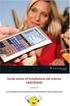 Installazione 5 2 Installazione 2.1 Requisiti sistema Requisiti minimi: Sistema operativo : XP / Vista / Windows 7 Installazione : CD-ROM Capacità disco fisso : 400MB Video : 1024x768 pixel con almeno
Installazione 5 2 Installazione 2.1 Requisiti sistema Requisiti minimi: Sistema operativo : XP / Vista / Windows 7 Installazione : CD-ROM Capacità disco fisso : 400MB Video : 1024x768 pixel con almeno
per ulteriori informazioni consultare la guida disponibile on line all indirizzo:
 GYMCOD Cos è e a cosa serve GymCod è un programma che consente di eseguire in modo semplice l operazione di codifica delle tessere/bracciali dell impianto con pochi click del mouse. Come si installa 1.
GYMCOD Cos è e a cosa serve GymCod è un programma che consente di eseguire in modo semplice l operazione di codifica delle tessere/bracciali dell impianto con pochi click del mouse. Come si installa 1.
Panda GateDefender Software eseries GUIDA INTRODUTTIVA
 Panda GateDefender Software eseries GUIDA INTRODUTTIVA SOMMARIO > Componenti disponibili e componenti necessari > Procedura di installazione dell appliance Panda > Interfaccia Web > Selezione della modalità
Panda GateDefender Software eseries GUIDA INTRODUTTIVA SOMMARIO > Componenti disponibili e componenti necessari > Procedura di installazione dell appliance Panda > Interfaccia Web > Selezione della modalità
Guida alla stampa e alla scansione per dispositivi mobili per Brother iprint&scan (Android )
 Guida alla stampa e alla scansione per dispositivi mobili per Brother iprint&scan (Android ) Prima di utilizzare l apparecchio Brother Definizioni delle note Nella presente Guida dell utente vengono utilizzati
Guida alla stampa e alla scansione per dispositivi mobili per Brother iprint&scan (Android ) Prima di utilizzare l apparecchio Brother Definizioni delle note Nella presente Guida dell utente vengono utilizzati
nital.it I AM CAPTURE NX-D COMUNICATO STAMPA
 I AM CAPTURE NX-D COMUNICATO STAMPA Nikon Capture NX-D, il software gratuito per lo sviluppo e la gestione delle immagini RAW Torino, 15 luglio 2014 Nital S.p.A. è lieta di annunciare la versione ufficiale
I AM CAPTURE NX-D COMUNICATO STAMPA Nikon Capture NX-D, il software gratuito per lo sviluppo e la gestione delle immagini RAW Torino, 15 luglio 2014 Nital S.p.A. è lieta di annunciare la versione ufficiale
Software per migliorare la visione a screen al fine di ridurre l affaticamento agli occhi. Guida Rapida
 Software per migliorare la visione a screen al fine di ridurre l affaticamento agli occhi Guida Rapida Benvenuti in ZoomText Express ZoomText Express è un semplice ed economico programma di ingrandimento
Software per migliorare la visione a screen al fine di ridurre l affaticamento agli occhi Guida Rapida Benvenuti in ZoomText Express ZoomText Express è un semplice ed economico programma di ingrandimento
Procedura rapida di installazione da CD-ROM
 Macintosh Questo argomento include le seguenti sezioni: "Requisiti" a pagina 3-37 "Procedura rapida di installazione da CD-ROM" a pagina 3-37 "Abilitazione e uso di EtherTalk per Mac OS 9.x" a pagina 3-37
Macintosh Questo argomento include le seguenti sezioni: "Requisiti" a pagina 3-37 "Procedura rapida di installazione da CD-ROM" a pagina 3-37 "Abilitazione e uso di EtherTalk per Mac OS 9.x" a pagina 3-37
Manuale utente di Avigilon Control Center Server. Versione 5.4
 Manuale utente di Avigilon Control Center Server Versione 5.4 2006-2014 Avigilon Corporation. Tutti i diritti riservati. Salvo quando espressamente concesso per iscritto, nessuna licenza viene concessa
Manuale utente di Avigilon Control Center Server Versione 5.4 2006-2014 Avigilon Corporation. Tutti i diritti riservati. Salvo quando espressamente concesso per iscritto, nessuna licenza viene concessa
Panoramica di Document Portal
 Per visualizzare o scaricare questa o altre pubblicazioni Lexmark Document Solutions, fare clic qui. Panoramica di Document Portal Lexmark Document Portal è una soluzione software che offre funzioni di
Per visualizzare o scaricare questa o altre pubblicazioni Lexmark Document Solutions, fare clic qui. Panoramica di Document Portal Lexmark Document Portal è una soluzione software che offre funzioni di
File Leggimi per Philips CamSuite 2.0
 File Leggimi per Philips CamSuite 2.0 Scopo: utilizzare il nuovo software Philips CamSuite 2.0 per sfruttare le funzionalità della webcam. Philips CamSuite 2.0 fornisce un accesso veloce alle funzionalità
File Leggimi per Philips CamSuite 2.0 Scopo: utilizzare il nuovo software Philips CamSuite 2.0 per sfruttare le funzionalità della webcam. Philips CamSuite 2.0 fornisce un accesso veloce alle funzionalità
Manuale utente di Avigilon Control Center Standard Client. Versione 5.8.2
 Manuale utente di Avigilon Control Center Standard Client Versione 5.8.2 2006-2016, Avigilon Corporation. Tutti i diritti riservati. AVIGILON, il AVIGILON logo, AVIGILON CONTROL CENTER, ACC, HIGH DEFINITION
Manuale utente di Avigilon Control Center Standard Client Versione 5.8.2 2006-2016, Avigilon Corporation. Tutti i diritti riservati. AVIGILON, il AVIGILON logo, AVIGILON CONTROL CENTER, ACC, HIGH DEFINITION
Guida all installazione di EFI Fiery proserver
 Guida all installazione di EFI Fiery proserver Il presente documento descrive la procedura di installazione di Fiery proserver ed è rivolto ai clienti che installano Fiery proserver senza l assistenza
Guida all installazione di EFI Fiery proserver Il presente documento descrive la procedura di installazione di Fiery proserver ed è rivolto ai clienti che installano Fiery proserver senza l assistenza
Informazioni sull'integrazione guidata di Outlook
 Il seguente articolo approfondisce gli aspetti di integrazione tra Project e Outlook Informazioni sull'integrazione guidata di Outlook Se si utilizza Microsoft Office Project Server 2003 per la collaborazione
Il seguente articolo approfondisce gli aspetti di integrazione tra Project e Outlook Informazioni sull'integrazione guidata di Outlook Se si utilizza Microsoft Office Project Server 2003 per la collaborazione
Guida all installazione di Fiery proserver
 Guida all installazione di Fiery proserver Il presente documento descrive la procedura di installazione di EFI Fiery proserver ed è rivolto ai clienti che intendono installare Fiery proserver senza l assistenza
Guida all installazione di Fiery proserver Il presente documento descrive la procedura di installazione di EFI Fiery proserver ed è rivolto ai clienti che intendono installare Fiery proserver senza l assistenza
Problemi di attivazione dell opzione Fiery
 Problemi di attivazione dell opzione Fiery Questo documento contiene importanti informazioni su questo release. Distribuire una copia di questo documento a tutti gli utenti prima di procedere con l installazione.
Problemi di attivazione dell opzione Fiery Questo documento contiene importanti informazioni su questo release. Distribuire una copia di questo documento a tutti gli utenti prima di procedere con l installazione.
Telecomando mobile HP (solo in determinati modelli) Guida utente
 Telecomando mobile HP (solo in determinati modelli) Guida utente Copyright 2008 Hewlett-Packard Development Company, L.P. Windows e Windows Vista sono marchi registrati negli Stati Uniti di Microsoft Corporation.
Telecomando mobile HP (solo in determinati modelli) Guida utente Copyright 2008 Hewlett-Packard Development Company, L.P. Windows e Windows Vista sono marchi registrati negli Stati Uniti di Microsoft Corporation.
MobileCap 124 Guida d'installazione
 MobileCap 124 Guida d'installazione Versione: 1.1.1 Data: 14.10.2010 Indice 1 Introduzione...3 2 Requisiti del sistema...3 3 Preparazione all'installazione...3 4 Installazione di base...4 4.1 Installazione
MobileCap 124 Guida d'installazione Versione: 1.1.1 Data: 14.10.2010 Indice 1 Introduzione...3 2 Requisiti del sistema...3 3 Preparazione all'installazione...3 4 Installazione di base...4 4.1 Installazione
GUIDA RAPIDA DI NOKIA MODEM OPTIONS
 GUIDA RAPIDA DI NOKIA MODEM OPTIONS Copyright 2003 Nokia. Tutti i diritti sono riservati. 9356512 Issue 1 Sommario 1. INTRODUZIONE...1 2. INSTALLAZIONE DI NOKIA MODEM OPTIONS...1 3. CONNESSIONE DEL NOKIA
GUIDA RAPIDA DI NOKIA MODEM OPTIONS Copyright 2003 Nokia. Tutti i diritti sono riservati. 9356512 Issue 1 Sommario 1. INTRODUZIONE...1 2. INSTALLAZIONE DI NOKIA MODEM OPTIONS...1 3. CONNESSIONE DEL NOKIA
OR1 mini Streaming Media Player Istruzioni per l installazione
 OR1 mini Streaming Media Player Istruzioni per l installazione Benvenuti Vi ringraziamo per la preferenza accordata al marchio KARL STORZ. Anche questo prodotto, come tutti gli altri, è il risultato della
OR1 mini Streaming Media Player Istruzioni per l installazione Benvenuti Vi ringraziamo per la preferenza accordata al marchio KARL STORZ. Anche questo prodotto, come tutti gli altri, è il risultato della
Privileged Access Management Privileged Web
 Privileged Access Management Privileged Web 2016 Bomgar Corporation. Tutti i diritti riservati in tutto il mondo. BOMGAR e il logo BOMGAR sono marchi registrati di Bomgar Corporation; gli altri marchi
Privileged Access Management Privileged Web 2016 Bomgar Corporation. Tutti i diritti riservati in tutto il mondo. BOMGAR e il logo BOMGAR sono marchi registrati di Bomgar Corporation; gli altri marchi
HTH HIP - Healt In Prison Applicazione Mobile per la Gestione Carceri. Manuale Utente
 HTH HIP - Healt In Prison Applicazione Mobile per la Gestione Carceri Manuale Utente Indice e Sommario Requisiti minimi Tablet... 3 Installazione APP su Tablet... 3 Installazione Emulatore e App su PC...
HTH HIP - Healt In Prison Applicazione Mobile per la Gestione Carceri Manuale Utente Indice e Sommario Requisiti minimi Tablet... 3 Installazione APP su Tablet... 3 Installazione Emulatore e App su PC...
